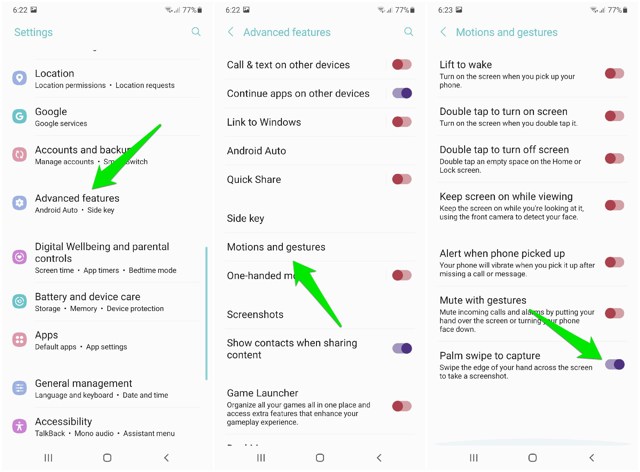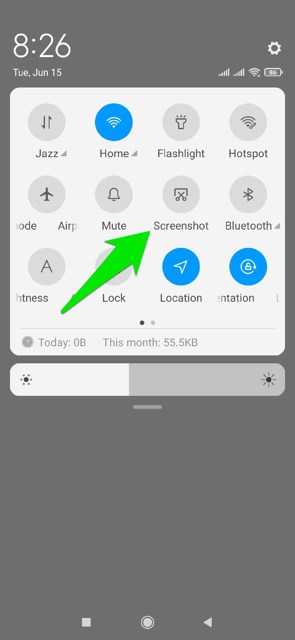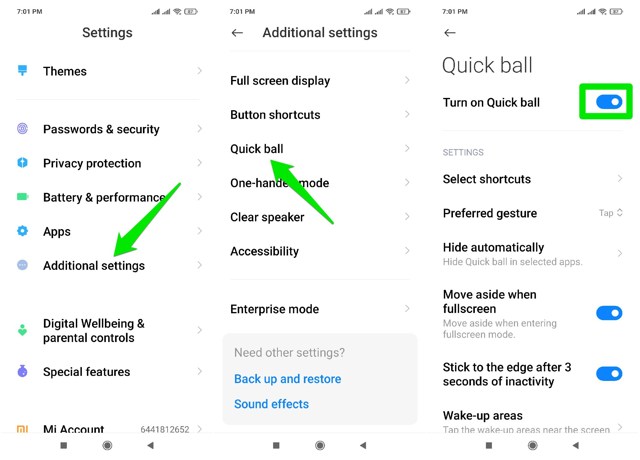Hur man tar en skärmdump på Samsung, Xiaomi och Huawei-telefoner
Att veta hur man tar skärmdumpar på din telefon är en av de viktigaste för att kommunicera dessa dagar. Alla förväntar sig att du vet hur man gör det, vilket är anledningen till att vi inte överdriver med att säga till någon "bara ge mig en skärmdump" medan vi kommunicerar.
Metoderna för att ta en skärmdump på Android-telefoner är dock olika från tillverkare till tillverkare. Så även om du vet hur du gör det på din gamla telefon, måste du lära dig det igen om du köper en ny telefon från en annan tillverkare.
För att hjälpa dig med detta kommer jag att lista ner flera metoder för att ta skärmdumpar på Android-telefoner av de mest populära tillverkarna, inklusive Samsung, Xiaomi och Huawei.
Metoderna som används av dessa tillverkare används också av de flesta andra tillverkare, så att lära sig dem bör hjälpa till att ta skärmdumpar på andra Android-telefoner också.
Hur man tar en skärmdump på en Samsung-telefon
Även om Samsung stöder både knappkombinationer och gester för att ta skärmdumpar, på vissa telefoner kanske knappkombinationen inte fungerar.
Använda knappkombinationen
På de flesta nyare Samsung-telefoner kan du trycka på volym ned-knappen + strömbrytaren och hålla den nedtryckt en sekund för att ta en skärmdump. Även om på äldre enheter kan du behöva trycka på volym ned-tangenten+Hem-knappen istället.
Använd en svepgest med handflatan
Om du föredrar att använda en gest för att ta skärmdumpar fungerar handflatsvepning för Samsung-telefoner. Placera bara handflatan på ena sidan av skärmen som om du är på väg att karatehacka den och svep sedan till andra sidan med hela handflatan vidrör skärmen. Skärmdumpen kommer att tas och redo att redigeras.
Om detta inte fungerar finns det en möjlighet att den här funktionen är inaktiverad på din telefon. Du kan aktivera det genom att gå till Inställningar > Avancerade funktioner > Rörelser och gester, och här aktivera alternativet Palmsvep för att fånga.
Hur man tar en skärmdump på en Xiaomi-telefon
Xiaomi-telefoner har flera alternativ för att ta skärmdumpar från användargränssnittet, jag ska visa dem alla.
Använd svepgesten med tre fingrar
I likhet med Samsungs handflata har Xiaomi en svepgest med tre fingrar för att ta skärmdumpar. Allt du behöver göra är att använda tre fingrar och svepa uppifrån och ned så tas en skärmdump. Enligt min erfarenhet är detta mycket enklare än Samsungs handflata eftersom du bara behöver använda tre fingrar istället för hela handen.
Ta en skärmdump från meddelandefältet
Xiaomi-telefoner har också en skärmdumpsgenväg i meddelandepanelen. Allt du behöver göra är att svepa nedåt två gånger för att öppna meddelandepanelen och du hittar genvägen till skärmdumpen där. Beroende på placering kan du behöva svepa åt vänster för att se den.
Du kan trycka på den för att omedelbart ta en skärmdump.
Använd snabbbollen
Snabbboll är en funktion i Xiaomi-telefoner som låter dig komma åt viktiga genvägar på vilken skärm som helst med hjälp av en bollformad meny, detta inkluderar en knapp för att ta en skärmdump. Du måste dock aktivera det först. Här är hur:
Gå till Inställningar och tryck på Ytterligare inställningar.
Tryck nu på alternativet Snabbboll här och aktivera växeln bredvid Slå på snabbboll för att aktivera den här funktionen.
När det är aktiverat ser du en liten cirkel till höger på skärmen. Tryck på den och en cirkulär meny öppnas med en skärmbildsknapp för att ta en skärmdump på vilken skärm som helst.
Hur man tar en skärmdump på en Huawei-telefon
Huawei-telefoner har bättre gestbaserade skärmdumpsmetoder. Nedan hittar du båda.
Använd Knuckle för att ta en skärmdump
Det vanligaste sättet att ta skärmdumpar på Huawei-telefoner är att knacka två gånger på skärmen. Precis som hur du knackar på en dörr, använd en av dina knogar för att knacka två gånger på skärmen och en skärmdump tas.
Använd Grab-gesten för att ta en skärmdump
Detta är en annan intressant gest för att ta skärmdumpar utan att ens interagera med telefonens skärm. Allt du behöver göra är att placera din öppna hand 8-16 tum från skärmen och vänta på att en handikon ska dyka upp på skärmen. När det dyker upp, stänger du handen som om du tar tag i något och en skärmdump tas.
Obs! Båda dessa gester kan aktiveras eller inaktiveras genom att gå till Inställningar > Tillgänglighetsfunktioner > Genvägar och gester > Ta skärmdump.
Bonus: Använd en skärmdumpsapp från tredje part
Du kan också använda en tredjepartsapp för att ta skärmdumpar på vilken Android-telefon som helst. Detta kan vara användbart om du inte gillar den skärmdumpsmetod som stöds på din telefon, eller om du letar efter mer kreativa sätt att ta en skärmdump.
För detta ändamål är Screenshot Easy en riktigt bra skärmdump-app för Android som erbjuder flera sätt att ta skärmdumpar och redigera dem också. Du kan ta en skärmdump med en widget, överlagringsikon, skaka telefonen och många fler sätt.
Du kan redigera skärmbilderna genom att kommentera, ändra formatet, rita, beskära och andra grundläggande redigeringsfunktioner. Om denna app inte fungerar för dig kan du också prova Screen Master som har bättre skärmdumpsredigeringsfunktioner.
Avslutande tankar
Jag bör nämna att Power-knappen + Volym ned tangentkombinationen fungerar för alla tre av dessa tillverkare och de flesta andra tillverkare också. Jag föredrar personligen att använda hårdvaruknapparna för att ta skärmdumpar eftersom de har en mindre chans att misslyckas och inte förstör skärmdumpen genom att rulla av misstag.
På alla Android-telefoner kan du dessutom ta en skärmdump med Google Assistant. Säg bara "Hey Google, ta skärmdump". Detta kan fungera som en universell metod för att ta skärmdumpar på vilken Android-telefon som helst.